5 Métodos para resolver el error de PUBG que no se inicia en tu PC
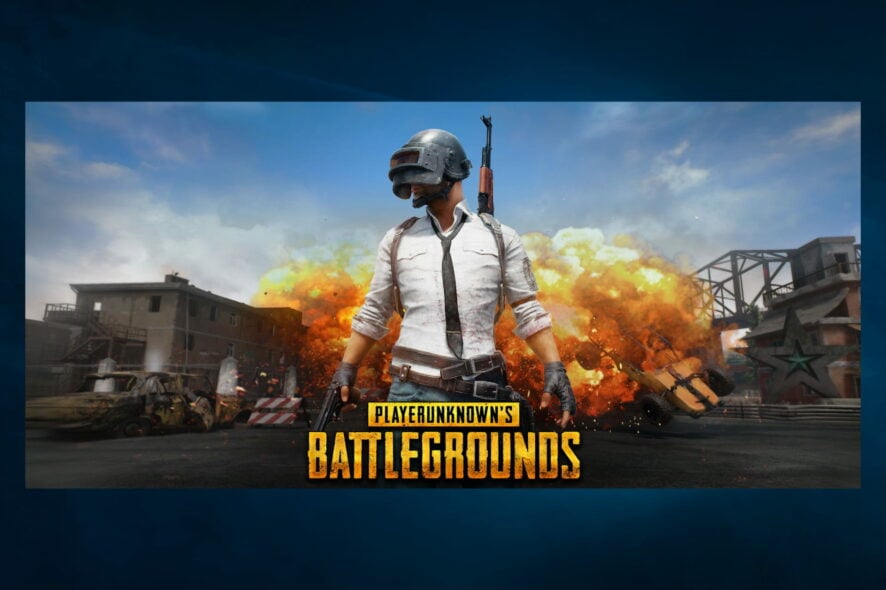
Has encontrado esta guía porque PUBG no se inicia en tu PC. Aquí está todo lo que debes saber.
PlayerUnknown’s Battlegrounds (PUBG) es un emocionante juego multijugador de batalla real para Windows y Xbox. Sin embargo, algunos jugadores han informado en foros que Battlegrounds no se inicia para ellos después de una actualización reciente.
Este error no se acompaña de una ventana de mensaje emergente que proporcione más pistas, pero te mostraremos cómo resolverlo.
¿Por qué no se abre mi PUBG?
Hay algunas razones por las cuales PUBG no se iniciará en un dispositivo Windows. Aquí están las causas principales:
- Componentes de tiempo de ejecución de DirectX desactualizados – Algunos de estos componentes de DirectX son esenciales para un juego adecuado y deben actualizarse constantemente.
- Archivos de PUBG faltantes o dañados – Los jugadores pueden usar una utilidad integrada en Steam para verificar la integridad de los archivos del juego.
- Problemas de compatibilidad – Estos pueden ser otros programas o software antivirus incompatibles con PUBG.
Ahora consideremos las soluciones más confiables; estas funcionarán si PUBG no está funcionando después de una actualización o si PUBG se cierra al iniciar o no se inicia.
¿Qué puedo hacer si PUBG no se inicia después de una actualización?
Antes de explorar estas soluciones, puedes verificar el estado del servidor de PUBG, ya que los servidores pueden estar demasiado ocupados, lo que podría ser la razón por la cual PUBG no se conecta.
- Desactiva tu antivirus
- Verifica la caché de Steam para PUBG
- Actualiza los controladores de la tarjeta gráfica
- Ajusta la configuración del servidor DNS
- Regresa a Windows 10
1. Desactiva tu antivirus
- Haz clic en la flecha de acceso oculto en la barra de tareas.
- Haz clic en el ícono de tu antivirus, pasa el cursor sobre Control de escudos de Avast y selecciona Desactivar durante 10 minutos (Este paso varía para diferentes software antivirus).

- Intenta lanzar PUBG.
ESET HOME Security Essential incluye una opción de lista blanca como parte de su soporte de juegos y rendimiento. Esto es útil porque te permite enviar tu juego para reducir la posibilidad de falsos positivos.
Esta opción está destinada a ser utilizada como un paso preventivo para aplicaciones de confianza y no descubiertas para reducir la posibilidad de futuros falsos positivos.
La utilidad de lista blanca no es un conducto para eliminar detecciones actuales, resolver disputas o resolver problemas no relacionados, pero para ser claro, PUBG no es dañino para tu computadora.
2. Verifica la caché de Steam para PUBG
- Abre Steam y haz clic en la pestaña Biblioteca.

- Haz clic derecho en PlayerUnknown’s Battlegrounds y selecciona Propiedades.
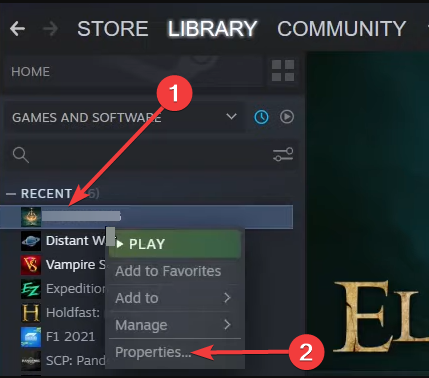
- Haz clic en la pestaña Archivos locales y en el botón Verificar integridad de los archivos del juego….

Verifica si se ha resuelto el problema de que PUBG no se inicie. Lee más sobre este tema
- ¿La descarga de Steam se detiene? Solucionarlo con estas soluciones
- Ocurrió un error al actualizar los juegos de Steam [Solución]
- Solución: Biblioteca de tiempo de ejecución de Microsoft Visual C++ en Windows 10/11
- Cómo restaurar juegos de Steam sin respaldo [Guía rápida]
3. Actualiza los controladores de la tarjeta gráfica
- Haz clic derecho en el menú Inicio y selecciona Administrador de dispositivos.
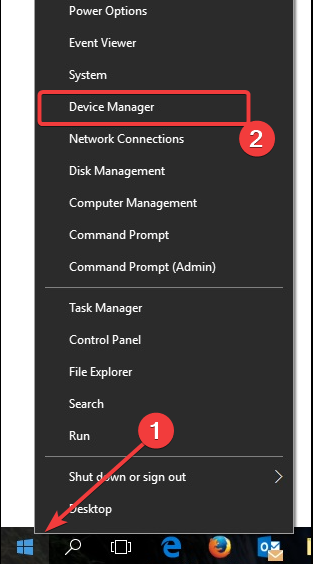
-
Expande Adaptadores de pantalla en la lista de controladores para desplegar las opciones.

- Haz clic derecho en tu controlador de tarjeta gráfica, y selecciona Actualizar controlador.

-
Haz clic en Buscar automáticamente controladores y espera a que el sistema busque.

Cuando los controladores gráficos se corrompen o quedan obsoletos, pueden causar varios problemas; por lo tanto, asegurar que tus controladores estén actualizados es un paso esencial.
También vale la pena mencionar que la eliminación completa y reinstalación limpia de tus controladores puede a veces ayudar a eliminar los controladores como la fuente de un problema.
También puedes hacer una solución limpia con una solución automática, como un actualizador de controladores y solucionador de problemas.
Para una actualización automática, te recomendamos Outbyte Driver Updater, que escaneará tu PC en busca de controladores obsoletos o faltantes y reparará cualquier cosa que no esté funcionando correctamente.
Puedes confiar en Outbyte Driver Updater para realizar tales cambios y asegurar una actualización adecuada con los controladores de tarjeta gráfica más recientes.
4. Ajusta la configuración del servidor DNS
- Presiona las teclas de acceso rápido de Windows + R, escribe Panel de control en Ejecutar, luego presiona Enter.

- Haz clic en Centro de redes y recursos compartidos.
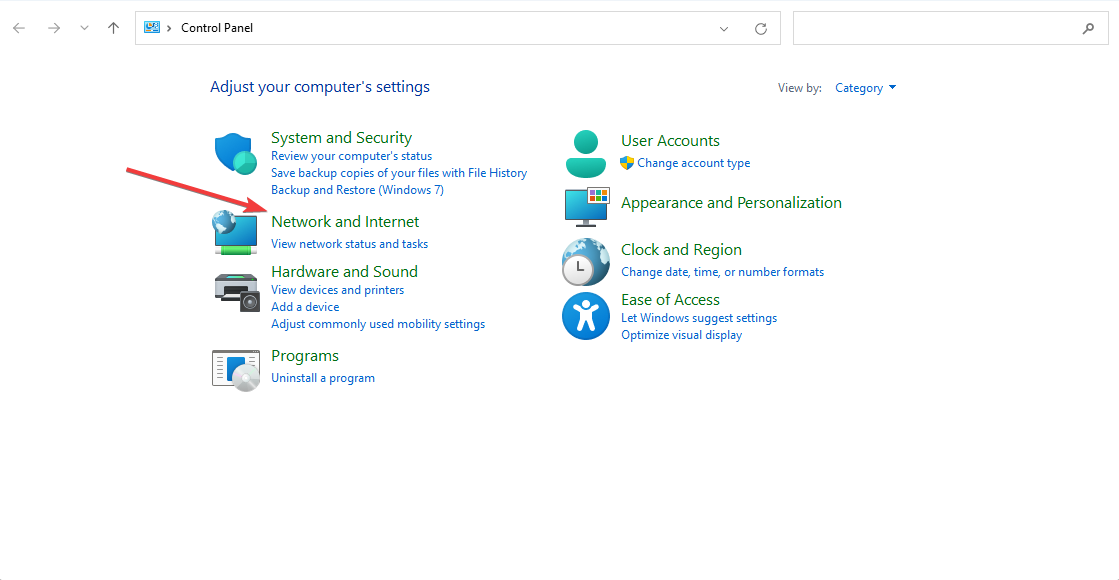
- Haz clic en Cambiar la configuración del adaptador.

- Haz clic derecho en tu conexión de red y selecciona Propiedades.
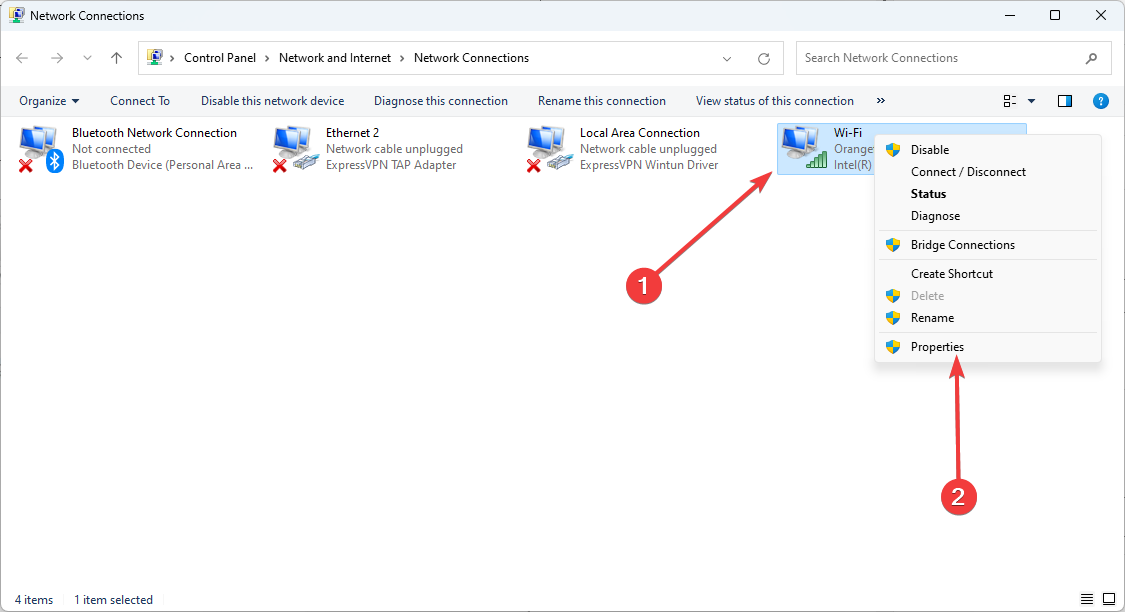
- Haz doble clic en Protocolo de Internet versión 4 (TCP/IPv4).
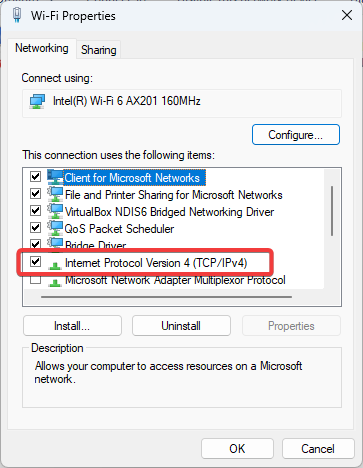
- Selecciona el botón de opción Usar los siguientes servidores DNS e ingresa los valores a continuación para Servidor DNS preferido y Servidor DNS alternativo, respectivamente.
8.8.8.8
8.8.4.4

- Haz clic en el botón OK para cerrar la ventana, luego verifica si se ha resuelto el problema de que PUBG no se inicie.
Después de actualizaciones recientes, algunos jugadores de PUBG no pudieron conectarse al servidor del juego, por lo que podemos intentar con el DNS de Google.
Como tal, el hecho de que Battlegrounds no se esté iniciando también puede deberse a un directorio de DNS desactualizado, si no es por el problema con el servidor.
5. Regresar a Windows 10
- Presiona las teclas de acceso rápido de Windows + R, escribe rstrui en Ejecutar, luego presiona Enter.
- Si puedes seleccionar una opción Elegir un punto de restauración diferente, selecciona esa opción y haz clic en Siguiente.

- Selecciona Mostrar más puntos de restauración para expandir completamente tu elección de puntos de restauración.

- Selecciona restaurar Windows a una fecha anterior a las actualizaciones recientes de PUBG y haz clic en Siguiente.
Como PUBG no se inicia para algunos usuarios de Steam después de una actualización reciente, volver a un punto de restauración de Windows 10 también podría solucionar el problema. La Restauración del Sistema deshace las actualizaciones de software después de un punto de restauración seleccionado.
Puedes seleccionar restaurar Windows 10 a un punto de restauración que precede a algunas actualizaciones de PUBG. Así podrás restaurar Windows a un momento en el que Battlegrounds funcionaba perfectamente.
Esas resoluciones podrían reiniciar PUBG para que puedas relanzar el juego si no se inicia. Para más soluciones de PUBG, consulta esta publicación con numerosos errores de Battlegrounds.
Por favor, háznos saber cuál de estas soluciones ha sido efectiva para ti en la sección de comentarios a continuación.













